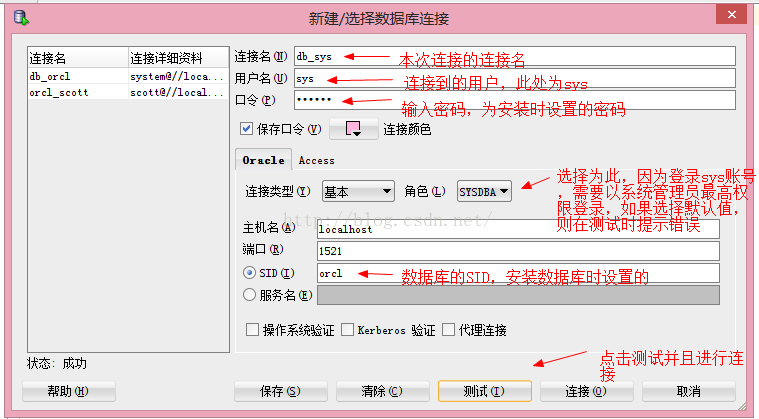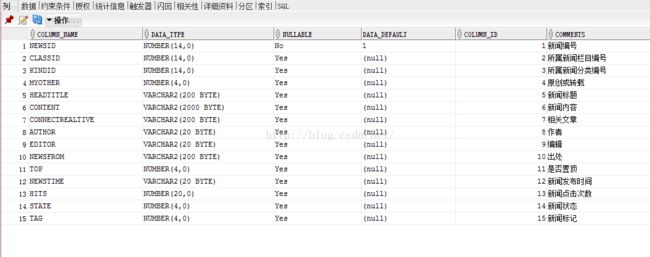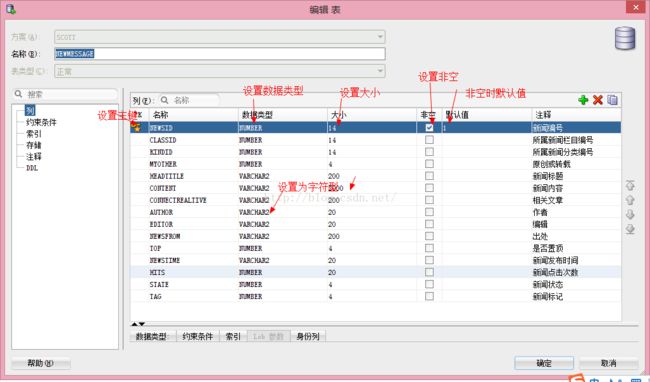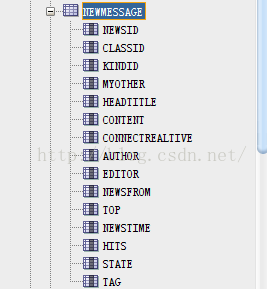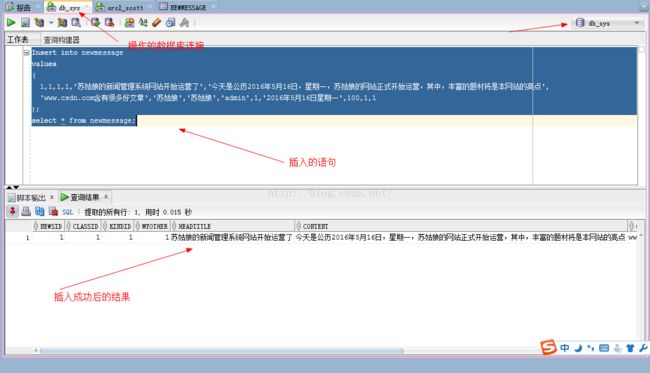Oracle数据库创建第一张表
对于Oracle数据库的使用,创建一张符合自己需求的表是至关重要的,下面就让我们进行创建第一张属于自己的表
创建表时有两种种方式:(1)在cmd里边更具需要进行创建
(2)在sql developer中进行创建,而对于在可视化界面sqldeveloper中创建时,也有两种方式,即一种是使用命令直接进行创建,另外一种是使用可视化界面按钮进行点击创建
下面就是创建的具体过程:
(1)首先我们进行数据的连接,在SQLdeveloper中进行操作,在使用sqldeveloper时需要下载sqldeveloper,点击此处可下载:下载sqldeveloper,下载安装之后,打开sqldeveloper软件,然后点击左上角的绿色的“+”,就会弹出如下图所示对话框,(在设置的时候首先需要对账户解锁,首次登陆最好使用管理员已解锁账号进行登录,登录方式与此类似)然后进行设置
图1 登录Oracle系统
在连接成功之后我们能够看到如下所示界面
图2 连接成功后的结果显示
(2)开始创建表,我们进行创建一个有关新闻信息的简单表,其中包含信息如下所示:
图3 所要创建的信息表
下面进行表的创建:左键点击要建表的数据库连接名打开,在“表(已过滤)”选项进行右键单击选择“新建表”,然后出现新建表对话框,具体步骤如下图所示:
图4 新建表
接着在弹出的对话框中进行设置表格式,具体步骤如下所示,对于需要添加字符的字段双击修改即可,然后进行保存:
图5 表的创建
保存完之后,可在右侧看到如下所示表样:
图 6 创建的新表
接这就让我们来进行数据的插入,如下代码所示:
Insert into newmessage values ( 1,1,1,1,'苏姑娘的新闻管理系统网站开始运营了','今天是公历2016年5月16日,星期一,苏姑娘的网站正式开始运营,其中,丰富的题材将是本网站的亮点', 'www.csdn.com含有很多好文章','苏姑娘','苏姑娘','admin',1,'2016年5月16日星期一',100,1,1 ); select * from newmessage;
插入后界面如下所示:
图7 插入成功后的结果界面
以上就是新建一张表的过程。